WhatsApp Backup Extractor: Läs WhatsApp Backup Online
Har du någonsin velat läsa dina WhatsApp-meddelanden mer bekvämt, på din dator? Eller så kan det vara så att du vill återställa äldre, eventuellt arkiverade meddelanden, eftersom de innehåller något som du vill påminna dig själv om. Du bör vara glad att veta att det är möjligt att extrahera information från din WhatsApp-säkerhetskopia och göra dessa saker.
Vad du behöver är en WhatsApp-backupextraktor. Låter bra? Det är bra, och vi kommer att leda dig genom stegen för att göra precis vad du vill göra. Det handlar inte om att extrahera hela din WhatsApp-säkerhetskopia. Det handlar om att ge dig möjligheten att välja några eller alla meddelanden som du vill ha.
- Del 1. iOS WhatsApp Backup Extractor
- Del 2. iOS WhatsApp Transfer, Backup & Restore
- Del 3. Android WhatsApp Backup Extractor
- Del 4. WhatsApp Backup Viewer – Backuptrans
Del 1. iPhone Backup Extractor WhatsApp
Vi på Wondershare har arbetat länge med att ta fram verktyg som hjälper dig att leva med din smartphone genom de goda och dåliga tiderna. Ett av dessa verktyg är DrFoneTool – Dataåterställning (iOS). Det är ett program som låter dig enkelt extrahera WhatsApp-meddelanden från din iPhone själv, eller en iTunes- eller iCloud-säkerhetskopia. Vi tycker att det borde täcka alla situationer.

DrFoneTool – Dataåterställning (iOS)
Världens första iPhone Backup Extractor för WhatsApp.
- Flexibel extrahera data från iOS-enheter, iTunes backup och iCloud.
- Extrahera WhatsApp-meddelanden, foton, videor, kontakter, meddelanden, anteckningar, samtalsloggar och mer.
- Tillåt förhandsgranskning och exportera dina data selektivt.
- Spara exporterad data som en läsbar fil.
- Stöd alla modeller av iPhone, iPad och iPod touch. Kompatibel med iOS 13.

Det finns tre vägar, lösningar du kan ta.
Lösning ett – Extrahera WhatsApp-meddelanden från iPhone
Steg 1: Ladda ner och starta DrFoneTool och anslut din iPhone till datorn med en USB-kabel.

DrFoneTools instrumentpanel – enkel och tydlig.
Klicka sedan på ‘Data Recovery’ från DrFoneTool-verktygen och du bör se följande fönster.

Steg 2: Klicka på ‘Starta skanning’ för att börja skanna din enhet.

All din tillgängliga data, lätt att se.
Steg 3: När skanningen är klar kommer all data som finns på din enhet att visas, som visas ovan. Välj de WhatsApp-meddelanden du vill se på din dator och klicka på ‘Återställ till dator’, och de kommer sedan att sparas på din dator.

Precis som din iPhone tycker vi att vår programvara är en skönhet.
Lösning två – Extrahera WhatsApp-meddelanden från iTunes Backup
Steg 1: Synkronisera din iPhone med iTunes. Kör DrFoneTool-verktygssatsen och klicka på ‘Dataåterställning’, välj sedan ‘Återställ från iTunes Backup-fil’.

Säkerhetskopieringsfilerna som finns på din dator.
Steg 2: Välj iTunes-säkerhetskopieringsfilen som innehåller dina meddelanden och klicka sedan på ‘Starta skanning’.
Steg 3: När skanningen är klar visas alla filer från säkerhetskopian du valde. Välj WhatsApp-meddelanden du vill extrahera och klicka på ‘Återställ till dator’ för att spara dem på din dator.
Hur briljant är det? Som vi har sagt tycker vi att DrFoneTools verktyg är bra för att göra alla möjliga saker med din iPhone, iPad eller iPod Touch, saker som hjälper dig på så många sätt.
Lösning tre – Extrahera WhatsApp Backup från iCloud
Steg 1: Klicka på ‘Återställ från iCloud-säkerhetskopieringsfil’ och logga sedan in på ditt iCloud-konto.

Steg 2: Välj iCloud-säkerhetskopieringsfilen som innehåller WhatsApp-meddelanden du vill ha och ladda ner den.

Alla säkerhetskopior till iCloud visas av DrFoneTool.
Markera ‘WhatsApp’ och ‘WhatsApp Attachments’ i popup-fönstret som visas. Om du bara sätter en bock bredvid dessa två objekt kommer det att spara tid genom att bara ladda ner dessa filer.

Steg 3: Klicka på ‘Nästa’ för att skanna iCloud-filen. När skanningen är klar, välj de WhatsApp-meddelanden du vill extrahera och klicka på ‘Återställ till dator’ för att spara dem på din dator.
Wondershare har arbetat i 15 år för att försöka hjälpa dig med ditt digitala liv. Vi har ett annat verktyg som vi skulle vilja berätta om.
Del 2. WhatsApp Backup & Restore (iOS)
Vi har beskrivit hur man skannar och återställer befintliga, till och med raderade, meddelanden från WhatsApp. Den andra WhatsApp backup viewer som du kan ha nytta av är DrFoneTool – WhatsApp Transfer. Den kan säkerhetskopiera och selektivt exportera ditt WhatsApp-innehåll. Utöver det extraheras och flyttas filerna i ett läsbart format. De kan läsas på din dator eller vilken annan enhet som helst.

DrFoneTool – WhatsApp Transfer
Ett klick för att överföra WhatsApp-data från iPhone till din dator
- Enkelt, snabbt och säkert.
- Säkerhetskopiera, läs eller exportera iOS WhatsApp-meddelanden till datorer.
- Återställ iOS WhatsApp backup till alla smartphones.
- Överför iOS WhatsApp till iPhone / iPad / iPod touch / Android-enheter.
- 100 % säker programvara, ingen skada på din dator eller enhet.
Detta briljanta verktyg är mycket lätt att använda.
Steg 1: Ladda ned och installera DrFoneTool – WhatsApp Transfer på din dator. Kör programmet och anslut din iPhone, iPad eller iPod touch till din dator.
Steg 2: Från DrFoneTool-verktygen väljer du ‘WhatsApp Transfer’.
Då kommer du att se fönstret som nedan. Välj bara ‘Säkerhetskopiera WhatsApp-meddelanden’ från fönstret nedan.

Fyra bra val.
Steg 3: Sedan startar WhatsApp-säkerhetskopieringen. Efter några minuter kommer säkerhetskopieringen att vara klar.

Backup bearbetning
Du kan nu klicka på ‘Visa det’ för att se dina WhatsApp-meddelanden.

Framgång!
Steg 4: Utöver det, vilket WhatsApp-innehåll du än väljer kan nu exporteras genom att klicka på knappen ‘Återställ till dator’, till din dator eller en annan dator och sparas som HTML-, CSV- eller Vcard-filer. Du kan läsa dem direkt på din dator.

Hur briljant är det?
Inte bara producerar vi, på Wondershare, användbara verktyg för iOS, utan vi lägger också samma omsorg på verktyg för att hjälpa dem med telefoner som kör Android också.
Del 2. WhatsApp Backup Extractor Android
För Android-användare är det rätta verktyget för att hjälpa dig att selektivt extrahera WhatsApp-meddelanden från din enhet DrFoneTool – Dataåterställning (Android).

DrFoneTool – Dataåterställning (Android)
Ett klick Android WhatsApp Backup Extractor
- Förhandsgranska extraherade WhatsApp-meddelanden på datorn gratis.
- Återställ foton, videor, kontakter, meddelanden, samtalsloggar, WhatsApp-meddelanden och mer.
- Kompatibel med 6000+ Android-enheter.
Följ stegen nedan för att kunna läsa dina WhatsApp-meddelanden på din dator och mer.
Steg 1: Ladda ner och installera DrFoneTool – Data Recovery (Android) på din PC och följ sedan dessa enkla steg för att extrahera dina WhatsApp-meddelanden. Starta DrFoneTool-verktygssatsen och anslut sedan din telefon med en USB-kabel.

Steg 2: För nästa steg måste du aktivera USB-felsökning för att programmet ska kunna kommunicera direkt med din enhet. Detta är ett standardkrav med Android-telefoner, men hur det görs varierar från en version till en annan. En snabb sökning efter ‘debugging’ och modellen på din telefon eller version av Android kommer snart att berätta exakt vad som krävs om du inte redan vet.

ja! Det är nödvändigt att tillåta USB-felsökning.
Det är bara att göra det möjligt för din telefon att ta emot kommunikation.
Steg 3: I nästa DrFoneTool-fönster väljer du WhatsApp-meddelanden och bilagor och klickar sedan på ‘Nästa’ för att börja skanningen.

Du har val.
Steg 4: När skanningen är klar kommer alla dina WhatsApp-meddelanden att visas i nästa fönster. Välj bara de meddelanden du vill extrahera och klicka sedan på ‘Återställ’ för att spara dem på din dator.

Som utlovat – alla dina WhatsApp-meddelanden!
Det är lätt. Det är bara enkelt om du använder rätt verktyg. DrFoneTool gör detta, och andra uppgifter, enkelt.
Del 4. WhatsApp Backup Viewer – Backuptrans
I den sista delen vill vi visa dig en annan metod för hur man läser WhatsApp backup., Backuptrans för att se WhatsApp-konversationer på din dator. Så här använder du Backuptrans för att dekryptera och läsa chattmeddelanden från WhatsApp backup.
Steg 1: Det första du behöver göra är att hitta WhatsApp backup-filen och kopiera den till din dator. Du kan göra detta genom att ansluta din enhet till din dator, navigera till platsen för säkerhetskopian och sedan kopiera filen från enheten till datorn.
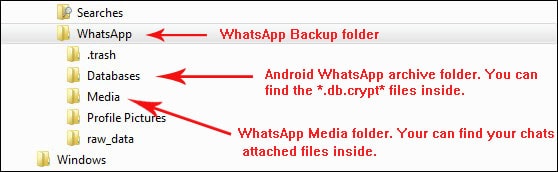
Steg 2: Kör Backuptrans på din dator och högerklicka sedan på databasikonen för att välja ‘Importera Android WhatsApp Backup Data’.

Steg 3: Välj den krypterade säkerhetskopian och klicka sedan på ‘Ok’ för att fortsätta
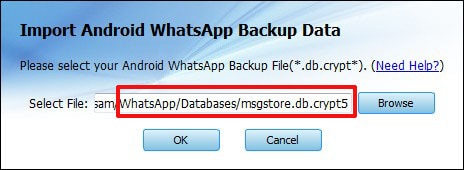
Steg 4: Du kan behöva ange ditt Android-konto för att dekryptera filen. Klicka på ‘Ok’ för att fortsätta
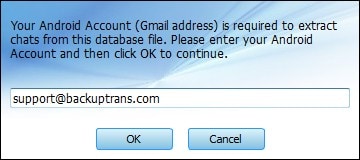
Steg 5: Alla meddelanden i den filen kommer att dekrypteras och extraheras framgångsrikt. Du kan sedan välja att exportera, skriva ut eller återställa meddelanden.
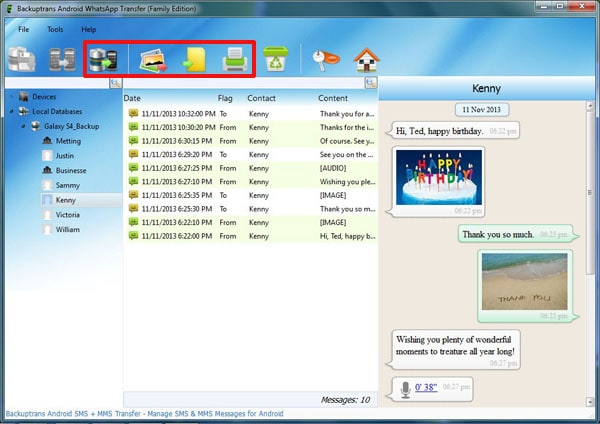
Backuptrans har sin stil och sätt att göra saker på. Det är ett effektivt verktyg.
Vi tycker naturligtvis att våra verktyg gör det bästa jobbet. Vi har arbetat i många år för att försöka se till att så är fallet.
Senaste artiklarna

